Crea e carica una nuova esperienza
Per creare e caricare nuove esperienze è necessario essere registrati e accedere come fornitore.
Clicca qui per registrarti come fornitore su winedering.com o, se sei già registrato come supplier, clicca qui per effettuare il login
Per creare e caricare una nuova esperienza, accedere all' area esperienze del tuo pannello di controllo e cliccare il pulsante "crea nuova esperienza".
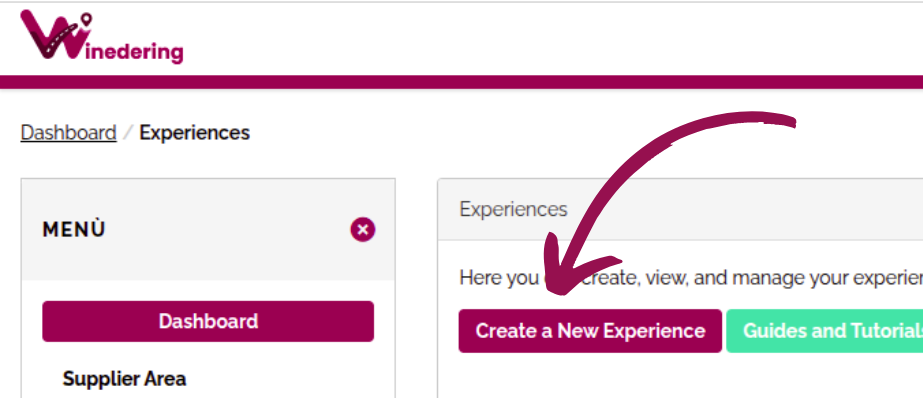
Compilare i dettagli dell'esperienza, quindi utilizzare il menu di sinistra per completare tutte le altre sezioni richieste, come immagini, localizzazioni, calendari e prezzi.
Un avviso rosso apparirà nel menu di sinistra della pagina dell'esperienza finché non avrete completato tutte le parti richieste dell'esperienza. Anche il pulsante per pubblicare l'esperienza online sarà grigio e non attivo.
Una volta compilati tutti i dettagli, le avvertenze rosse nel menu di sinistra scompariranno e il pulsante "Pubblica online" apparirà a colori.
Cosa succede una volta aggiunta una nuova esperienza?
Ogni volta che invii la tua esperienza, dovrai attendere che il nostro team la controlli e la perfezioni. Se tutto sembra a posto, l'esperienza verrà pubblicata sulla piattaforma e riceverai un'e-mail di conferma.
Il processo di revisione può durare da 4 ore a 5 giorni (festivi esclusi), a seconda della complessità e del carico di lavoro del team interno di onboarding.
Guida completa per caricare un'esperienza
Questa guida spiega esattamente come creare e pubblicare un'esperienza di alta qualità su Winedering. Segui attentamente ogni passaggio per assicurarti che la tua attività sia approvata, chiara per gli ospiti, ottimizzata per i motori di ricerca e accattivante.
Linee guida generali:
-
TUTTI i contenuti devono essere redatti in lingua inglese (il team di Winedering si occuperà successivamente della traduzione).
-
Evita di scrivere in MAIUSCOLO e di usare il grassetto, tranne quando strettamente necessario.
-
Scrivi con calma e attenzione: le esperienze ben scritte vendono di più e ottengono maggiore visibilità.
-
Assicurati che tutti i campi obbligatori siano compilati correttamente prima di inviare la tua offerta per la nostra valutazione.
Titolo dell'esperienza
Lunghezza: massimo 60-65 caratteri
Il titolo corretto deve includere il nome dell'azienda vinicola/tenuta, il tipo di esperienza, l'area/luogo esatto o la regione vinicola (se applicabile). Solo per i TO: includere anche la città/località di partenza.
Esempi:
✔ “Wine Tasting with Cheese Pairing at Tenuta XYZ in Valpolicella”
✔ “Private Rioja Tour from Bilbao with 2 Wineries & Lunch"
Breve descrizione
Lunghezza: massimo 100 caratteri.
Scopo: si tratta della breve descrizione che compare nei risultati di ricerca.
Cosa includere: un riassunto chiaro e conciso dell'essenza dell'esperienza (attività + cosa assaggiano gli ospiti), senza frasi complete. Si prega di non ripetere le stesse frasi presenti nella descrizione più lunga.
Es: “Cellar visit and tasting of 3 wines with local snacks”
Descrizione dettagliata
Lunghezza: 2-3 paragrafi, scritti in modo chiaro e professionale.
Segui queste linee guida:
- Indicare chi sarà l'ospite, aggiungere un nome o un riferimento (aggiunge autenticità).
- Evidenziare sempre il territorio e/o la regione vinicola. Oltre alla posizione, è importante trasmettere il senso del luogo, descrivendo l'ambiente, il paesaggio e ciò che rende unica questa destinazione.
- Qualsiasi elemento distintivo che contraddistingue la vostra azienda vinicola dalle altre (cantina storica, vista panoramica, viticoltura biologica, recupero di varietà autoctone, ecc.)
2. Paragrafo 2 – Vini e cibo inclusi
OBBLIGATORIO:
✔ Indicare il numero esatto di vini degustati
✔ Indicare il tipo di vino (ad esempio, rosso, bianco, spumante, vitigni autoctoni)
✔ Indicare il tipo di cibo/stuzzichini inclusi (ad esempio, grissini, formaggio, prodotti locali, olio d'oliva e salumi)
Gli ospiti amano la certezza. Non lasciare mai nulla di vago.
Se la tua esperienza include il cibo:
✔ Indicalo chiaramente nella descrizione
✔ Se gli ingredienti cambiano stagionalmente, spiegalo
✔ Se utilizzi produttori locali, menzionali (aggiunge autenticità)
L'abbinamento dei cibi aumenta il valore percepito e il valore medio del carrello.
Se non sei sicuro dei dettagli esatti relativi al cibo, fornisci un esempio di ciò che viene servito più comunemente, informando i clienti che l'offerta può variare a seconda della stagione.
3. Paragrafo 3 – Cosa rende speciale questa esperienza
✔ Evidenzia la filosofia della cantina
✔ Se pertinente, specifica se l'esperienza è privata o condivisa
✔ Concludi con una frase finale forte ed emozionante
Dettagli di accesso
-
Indirizzo completo della cantina o punto di incontro del tour
-
Punti di riferimento o indicazioni (ad esempio, "a 5 minuti dall'uscita dell'autostrada", "vicino al Café Roma, sotto la tettoia rossa")
-
Informazioni sul parcheggio
-
Come raggiungere la cantina con i mezzi pubblici (se applicabile)
-
Se è necessario un mezzo privato per partecipare o raggiungere questa esperienza
-
Se la cantina è accessibile alle sedie a rotelle
Questo garantisce che gli ospiti arrivino senza confusione.
Abbigliamento o attrezzatura speciale
Se necessario, elenca tutto ciò che gli ospiti dovrebbero portare o indossare, ad esempio: scarpe comode, giacca per la cantina, protezione solare, abbigliamento adeguato se all'aperto o borraccia. Sii specifico se il terreno o le condizioni meteorologiche sono importanti.
Pick-up/Drop off (servizio di trasporto)
Scegli Sì o No.
Se “Sì”, spiega le regole e l'area coperta. Se “No”, lascia l'impostazione predefinita.
Nota bene:
Se il servizio di prelievo è facoltativo e offerto a un costo aggiuntivo specifico, includilo nelle opzioni in modo che possa essere prenotato. Se il suo costo varia e non può essere definito senza conoscere l'indirizzo specifico, non menzionare l'opzione del servizio di prelievo.
Durata
È sufficiente indicare la durata completa in: giorni, ore e minuti
Politica di prenotazione
Età minima
L'età si riferisce alla partecipazione, non al consumo di alcolici. Se i bambini sono i benvenuti (anche senza degustazione), impostare l'età a zero.
Pet policy
Specificare se durante l'esperienza sono ammessi animali domestici, compresi quelli di piccola taglia.
Limite di prenotazione anticipata (cut-off)
Per ricevere più prenotazioni e ottenere un posizionamento ottimale sulla piattaforma:
✔ Mantienilo il più flessibile possibile
✔ Imposta 1 giorno a meno che la tua logistica non richieda assolutamente più tempo
La maggior parte delle prenotazioni viene effettuata con 1-2 giorni di anticipo. Se imposti un periodo di preavviso superiore a 24 ore, rischi di perdere circa il 24% delle potenziali prenotazioni. Se imposti un periodo superiore a 48 ore, la perdita può raggiungere il 34%.
Politica di cancellazione
La cancellazione gratuita è obbligatoria per tutte le esperienze.
✔ Sono possibili solo rimborsi completi, non rimborsi parziali.
✔ Per esperienze brevi o di mezza giornata: massimo 1-2 giorni
✔ Evita periodi di preavviso lunghi, a meno che non sia assolutamente necessario (periodi più lunghi scoraggiano le prenotazioni)
Note sulla prenotazione
Se necessario, utilizzare questo campo per specificare: se sono necessarie notifiche relative ad allergie, limitazioni fisiche , informazioni aggiuntive sulle dimensioni dei gruppi, regole stagionali o qualsiasi altro punto aggiuntivo.
NON inserire prezzi, orari o link esterni nella descrizione: utilizzare i campi dedicati a questi elementi.
Conferma automatica
Abilita questa funzione SOLO se sei sicuro al 100% di poter sempre accettare le prenotazioni immediatamente.
Se abilitato → tutte le prenotazioni vengono confermate automaticamente
Se disabilitato → riceverai un'e-mail per confermare manualmente entro il periodo di tempo che hai impostato (limite di prenotazione anticipata)
Se non sei sicuro, è meglio mantenerlo manuale.
Percentuale della commissione
Commissioni più elevate = maggiore visibilità
Commissioni più basse = minore visibilità
Scegli in base ai tuoi obiettivi. Potrai sempre modificarlo in un secondo momento dal tuo account fornitore.
Cosa è incluso
- Visita ai vigneti
- Visita alla cantina
- Degustazione
Cosa NON è incluso
✔ Aggiungi qui tutto ciò che non è compreso nel prezzo. Sii il più trasparente possibile per evitare sorprese.
- Transport to the winery
- Lunch
- Extra bottles
_ Items purchased onsite.
Foto
SUGGERIMENTO: più immagini di alta qualità aggiungi, meglio è: immagini accattivanti attirano i clienti e migliorano significativamente le prestazioni della tua esperienza.
Scopri tutti i consigli per scegliere le foto migliori nell'ultima sezione di questa guida.
Gestire i calendari
Creare e gestire i calendari su Winedering è fondamentale e semplice. Assicurati di seguire i passaggi di questa guida per gestire correttamente le tue disponibilità. Clicca qui!
Gestire prezzi e opzioni
Assicurati stabilire le tariffe corrette per garantire il giusto guadagno per le tue esperienze vinicole. Per questo motivo abbiamo creato una guida specifica per assisterTi nella creazione dei prezzi su Winedering. Clicca qui!
Conferma automatica delle prenotazioni
È possibile snellire il processo di prenotazione abilitando la conferma automatica per le prenotazioni in arrivo.
Una volta attivate, le prenotazioni saranno immediatamente confermate senza richiedere una revisione manuale da parte vostra. Riceverete comunque una notifica ogni volta che arriva una prenotazione, ma non dovrete confermarla manualmente.
Questa funzione non è solo utile, ma influisce anche positivamente sul posizionamento della vostra esperienza sulla nostra piattaforma.
Per vedere l'impatto, confrontate le classifiche delle vostre esperienze per destinazione prima e dopo l'attivazione della conferma automatica.
Per attivarlo/disattivarlo, vai al modulo di aggiornamento dell'esperienza nella sezione "Informazioni principali" e clicca sul pulsante "Aggiorna". Troverai il campo appropriato all'interno del modulo.
Abilita questa funzione SOLO se sei sicuro al 100% di poter sempre accettare le prenotazioni all'istante.
Se non sei sicuro di poter gestire le conferme immediate, è più sicuro mantenere questa opzione disabilitata e gestire le prenotazioni manualmente.
Visualizzare e modificare le esperienze
Accedere al Pannello di Controllo e cliccare sul link "Esperienze" sotto "Area Fornitori".
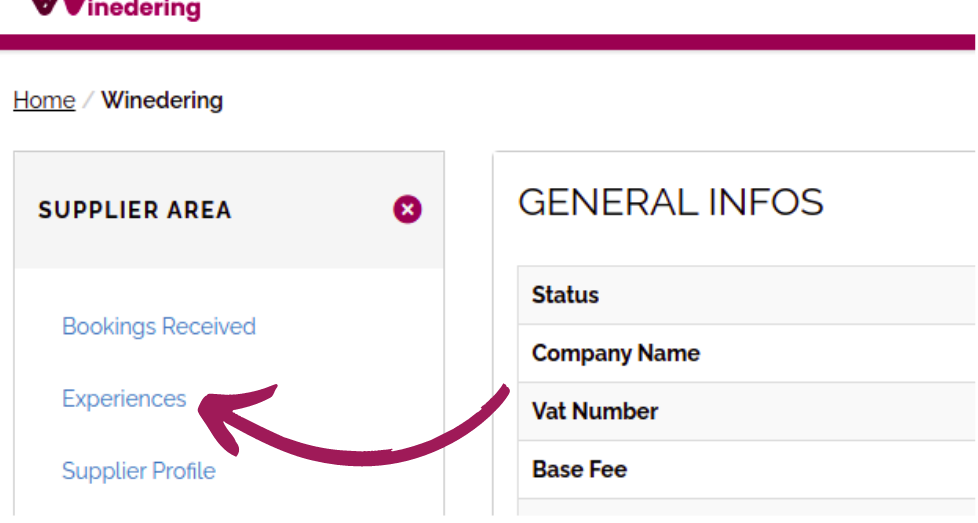
Verrà visualizzata una tabella con l'elenco di tutte le esperienze e il loro stato attuale. Per accedere al modulo di aggiornamento di una particolare esperienza, è sufficiente fare clic sul nome dell'esperienza nella tabella. Dopo aver fatto clic, si vedranno le informazioni principali dell'esperienza, insieme a un menu a sinistra che consente di accedere a diverse parti dell'esperienza, tra cui dettagli, immagini, prezzi, luoghi e opzioni. Seguite le istruzioni contenute in ogni modulo per aggiornare l'esperienza da soli.
Chiudere date e fasce orarie specifiche di un'esperienza
È possibile chiudere date e fasce orarie specifiche di un'esperienza per evitare prenotazioni indesiderate.
È sufficiente accedere al modulo di aggiornamento della propria esperienza (consultare la guida qui sopra) e cliccare sul link "Date di Chiusura" nel menu a sinistra.
Hai la possibilità di chiudere completamente le date, che saranno indicate come "Completamente chiuse", o parzialmente, selezionando solo le fasce orarie per le quali non sei disponibile, e la relativa data sarà indicata come "Parzialmente chiusa". Per selezionare le fasce orarie, cliccare su "Specificare le fasce orarie" e selezionare la casella di controllo delle fasce orarie che si desidera chiudere.
Di seguito un video che ne illustra il funzionamento.
Attenzione: ogni esperienza ha un calendario diverso, quindi se si chiudono le date di un'esperienza, non significa che si chiudano anche le date delle altre esperienze. È necessario ripetere la procedura per ogni esperienza per la quale è necessario chiudere date specifiche;
Sospendere un'Esperienza
Per nascondere temporaneamente un'esperienza da Winedering, apri il modulo di aggiornamento di tale esperienza seguendo le istruzioni fornite in precedenza. Una volta nel modulo di aggiornamento, clicca sul pulsante "Sospendi". Apparirà un modulo di contatto; utilizzalo per inviarci la tua richiesta di sospensione e specifica il motivo per cui desideri sospendere la tua esperienza.
Nota: prima di richiedere una sospensione, valuta se è possibile semplicemente modificare le disponibilità sul tuo calendario. La sospensione dovrebbe essere utilizzata solo quando necessario, ad esempio in caso di carenza di personale, lavori di ristrutturazione o altri problemi temporanei.
Controllare la posizione di un'esperienza
Il monitoraggio del ranking delle vostre esperienze è cruciale per ottenere più prenotazioni. Il ragionamento è semplice:
Per verificare il ranking di un'esperienza sul nostro sito web, segui questi semplici passaggi:
-
Accedere al modulo di aggiornamento dell'esperienza
-
Trovare il blocco "Rankings in tempo reale"
-
Visualizza i rankings: In questa sezione, potrai vedere la posizione attuale della tua esperienza per ogni località o destinazione vinicola pertinente.
Ad esempio, l'esperienza rappresentata nell'immagine sottostante è al 3° posto nella pagina "Cervognano Montenero", all'8° posto nella pagina Tuscany e al 3° posto in entrambe le pagine delle destinazioni Val D'Orcia e Valdichiana su winedering.com.
In questo modo è possibile vedere rapidamente l'andamento della propria esperienza in diverse località e destinazioni del sito web.
Ci sono molti modi per aumentare la visibilità di un'esperienza, e vi suggeriamo di leggerli e applicarli con attenzione e il prima possibile. Clicca qui adesso!